Krunker Non Carica? : 11 Correzioni tra cui Scegliere - Guida
7 min. read
Published on
Key notes
- Molti giocatori hanno segnalato che Krunker non si carica e non si apre. Alcune delle cause principali sono una connessione Internet instabile, cache e file di gioco corrotti, ecc.
- Dato che si tratta di un gioco online, c’è una buona probabilità che il browser stia causando il fastidioso errore di mancato caricamento di Krunker.
- Se utilizzi la versione Steam, tieni presente che l’aggiornamento di Krunker potrebbe essere d’aiuto.

Krunker è un gioco multiplayer online gratuito disponibile per Android, iOS, macOS, Windows, ecc.
Devi sparare attraverso 12 mappe di rotazione per guadagnare premi nel gioco. Il gioco ha un sistema di movimento unico e altamente ancora migliore.
Con i suoi strumenti di modding e mappatura, non ci sono limiti a ciò che puoi creare e sperimentare nel gioco.
Ma recentemente, molti giocatori hanno riscontrato alcuni problemi mentre giocavano a Krunker. Uno dei problemi più comuni è che Krunker non si carica o non si apre, come segnalato da molti utenti.
Di seguito abbiamo compilato un elenco di alcuni metodi di risoluzione dei problemi per aiutarti a risolvere questo problema.
Perché il mio Krunker è congelato?
Alcune cose possono congelare Krunker e questi motivi potrebbero non essere nemmeno specifici del gioco.
Il primo della lista è avere troppe schede aperte. Se utilizzi un browser come Chrome e hai molte schede aperte, mette a dura prova le risorse del tuo sistema e bloccherà Krunker o bloccherà il tuo computer.
Una cattiva connessione Internet è il secondo colpevole. In questo caso dovrai riavviare il browser o cambiare il tuo ISP.
Consiglio dell’Esperto:
Il modo migliore per giocare al gioco online multiplayer Krunken è utilizzare Opera GX, il miglior browser per sessioni di gioco.
Quando hai troppe schede aperte, il killer delle schede attive in Opera GX è estremamente vantaggioso. La VPN proxy integrata gratuita è il tuo assistente quando hai problemi di connessione di rete.
Inoltre, le integrazioni della chat nella barra laterale consentono una sessione di gioco più fluida, senza ritardi o impedimenti.
Opera GX
Opera GX il miglior browser di gioco mai realizzato.Come posso risolvere il problema con Krunker che non si carica o non si apre?
Krunker non si carica su Chrome
1. Riavvia Chrome
Prima di iniziare con metodi complessi di risoluzione dei problemi per correggere il mancato caricamento di Krunker su Chrome, riavvia il browser Chrome, questo può risolvere bug ed errori minori come questi in pochissimo tempo.
2. Cancella cache e cookie di Chrome
- Apri Google Chrome, fai clic sui tre punti verticali nell’angolo in alto a destra, quindi fai clic su Impostazioni.
- Passa a Privacy e sicurezza e fare clic su Cancella dati di navigazione nel riquadro di destra.
- Controlla le opzioni per Cookie e altri dati dei siti e Immagini e file memorizzati nella cache e, una volta terminato, fai clic su Cancella dati.
Se i dati della cache di Chrome vengono danneggiati o pieni, ciò può causare problemi di caricamento di Krunker. Cancella i dati della cache e i cookie di Chrome, quindi controlla se l’errore viene corretto.
3. Attiva JavaScript
- Apri Google Chrome e fai clic su tre punti verticali nell’angolo in alto a destra, quindi fai clic su Impostazioni.
- Passa a Privacy e sicurezza e fai clic su Impostazioni sito.
- Scorri verso il basso e fai clic su JavaScript.
- Seleziona l’opzione I siti possono utilizzare JavaScript.
I giochi online necessitano dell’accesso a JavaScript per funzionare senza problemi sui browser. Abilita JavaScript e prova a eseguire nuovamente Krunker.
Krunker non si carica su Firefox
1. Riavvia Firefox
Prima di iniziare con diversi metodi per correggere Krunker che non si carica su Firefox, riavvia il browser. Come previsto, questo può risolvere rapidamente bug ed errori minori.
2. Cancella i dati della cache
- Apri Firefox e fai clic sull’icona dell’hamburger nell’angolo in alto a destra, quindi fai clic su Impostazioni.
- Passa a Privacy e sicurezza, quindi nella sezione Cookie e dati dei siti fai clic su Cancella dati.
- Ora fai clic su Cancella per confermare il processo.
Krunker non si carica anche su altri browser. Dati della cache corrotti e una connessione Internet instabile sono responsabili di questo problema su qualsiasi browser web.
Tuttavia, è noto che molti altri problemi causano questo errore. I passaggi sopra menzionati sono comuni per la maggior parte dei browser.
Krunker non si carica su Steam
1. Verifica l’integrità dei file di gioco
- Apri Steam e fai clic su Libreria, fai clic con il pulsante destro del mouse su Krunker dall’elenco, quindi fai clic su Proprietà.
- Fai clic su File locali, quindi nel riquadro destro fai clic su Verifica integrità dei file di gioco.
- Riavvia Steam e controlla se Krunker si apre.
I file di gioco danneggiati possono anche essere la ragione per cui l’hub Krunker non si carica su Steam, verifica l’integrità dei file di gioco su Steam per risolvere questo problema.
Diversi utenti lamentano di non poter verificare l’integrità dei file di gioco su Steam. Stai certo che la nostra guida ti mostrerà cosa fare nel caso in cui ciò accada.
2. Controlla la tua connessione Internet
Poiché Krunker è un multiplayer online, necessita di una connessione Internet stabile per funzionare in modo efficiente. Controlla la tua connessione Internet eseguendo un test di velocità.
Prova a passare ai dati mobili se utilizzi una connessione Wi-Fi e controlla se il gioco funziona sul tuo dispositivo. Inoltre, disabilita la tua VPN se ne stai utilizzando una.
3. Esegui Krunker come amministratore
- Fai clic con il pulsante destro del mouse sul file Krunker.exe sul tuo PC.
- Fai clic su Proprietà.
- Seleziona la scheda Compatibilità, quindi nel menu Impostazioni, seleziona Esegui questo programma come amministratore, quindi fai clic su OK.
L’esecuzione di Krunker come amministratore assicurerà che il gioco non si blocchi a causa della mancanza di autorizzazioni.
4. Aggiorna Krunker alla versione più recente
- Apri Steam e fai clic su Libreria, fai clic con il pulsante destro del mouse su Krunker dall’elenco, quindi fai clic su Proprietà.
- Passa alla scheda Aggiornamenti e fai clic su Mantieni sempre aggiornato questo gioco.
- Una volta terminato, Steam aggiornerà automaticamente il gioco se sono disponibili aggiornamenti.
Potresti riscontrare che Krunker non si carica con problemi di script se non lo hai aggiornato alla versione più recente. Tuttavia, è sempre consigliabile mantenere il gioco aggiornato.
5. Disabilita antivirus di terze parti
Qualsiasi software antivirus di terze parti installato sul tuo PC può essere il motivo per cui Krunker non si carica su Chrome e PC.
Disabilita qualsiasi antivirus di terze parti installato sul tuo sistema e controlla se risolve l’errore. In caso contrario, disinstallare temporaneamente il software antivirus e verificare lo stesso.
Assicurati di abilitare Sicurezza di Windows quando lo fai in modo da non lasciare il tuo dispositivo completamente non protetto.
ESET Internet Security è un’eccellente soluzione di terze parti che non è invadente e non interferisce con Krunker.
6. Reinstalla Krunker
- Apri Steam sul tuo sistema.
- Fai clic sulla Libreria, fai clic con il tasto destro su Krunker, selezionare Gestisci e fai clic su Disinstalla.
- Ora segui le istruzioni visualizzate sullo schermo per completare il processo di disinstallazione.
- Riavvia il sistema per rimuovere eventuali file rimanenti.
- Riavvia Steam e installa Krunker nel tuo account esistente e controlla se il problema di mancato caricamento dell’hub Krunker è stato risolto.
Se nessuno dei passaggi sopra menzionati può aiutarti, reinstalla Krunker sul client Steam. A volte il problema risiede nei file principali del gioco che non possono essere riparati manualmente.
La reinstallazione di Krunker risolverà i problemi che non possono essere risolti manualmente.
Come posso correggere l’errore di connessione di Krunker?
Quando riscontri costantemente errori di connessione, ti consigliamo di seguire alcuni dei passaggi menzionati in questo articolo. Queste poche soluzioni dovrebbero funzionare:
- Riavvia o modifica la connessione Internet.
- Svuota la cache del browser
Inoltre, sarebbe utile disinstallare le estensioni poiché potrebbero non essere compatibili e interferire con la connessione Krunker.
Il motivo più comune per cui Krunker non si carica è una connessione Internet instabile: tuttavia, molti giocatori hanno affermato che la verifica dell’integrità dei file di gioco ha funzionato anche per loro.
Bene, questo è tutto da parte nostra su come risolvere il problema con Krunker che non si carica o non si apre.
Segui i passaggi sopra menzionati per correggere Krunker che non si carica su Windows e non solo.
Se i metodi di risoluzione dei problemi sopra menzionati non possono aiutarti, prova ad aggiornare Windows alla versione più recente.
Se questa guida ti è stata utile, faccelo sapere nei commenti qui sotto.












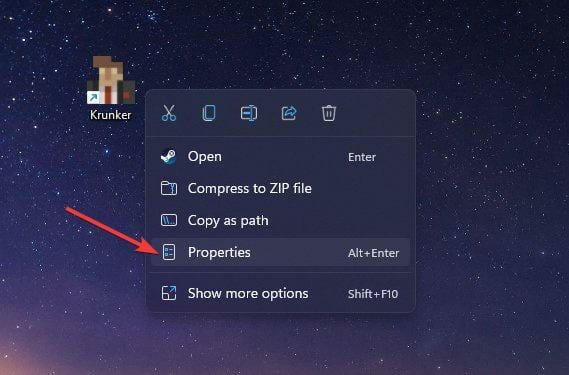


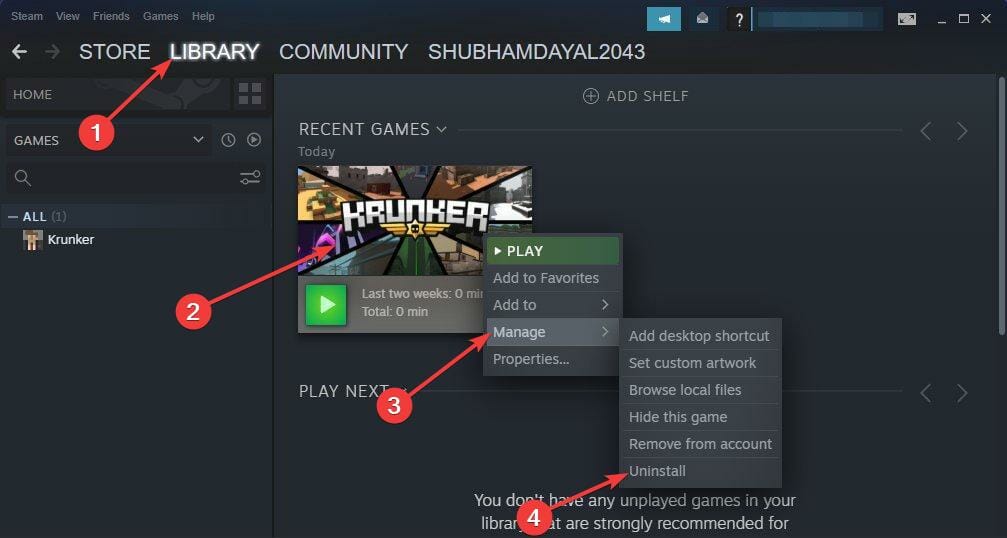






User forum
0 messages